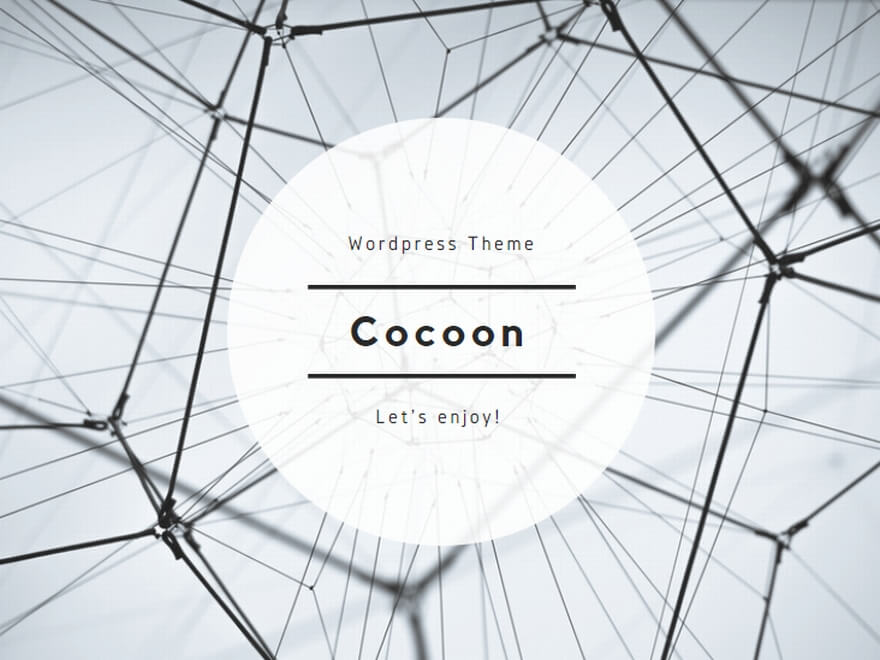USBメモリ起動での例
下記を準備する。
消去するディスクのみをセットしたパソコン
FreeDOS イメージダウンロード
The FreeDOS Project
上記から FreeDOS 1.3 Floppy Edition を選択して
ダウンロードする。
この中に含まれる、
144MBフォーマットの x86BOOT.imgをベースに編集する。
2.イメージファイルの編集
・イメージ 編集ツール
終了いたしました。
上記から editdisk ツールをダウンロードする。
イメージファイルを選択する。
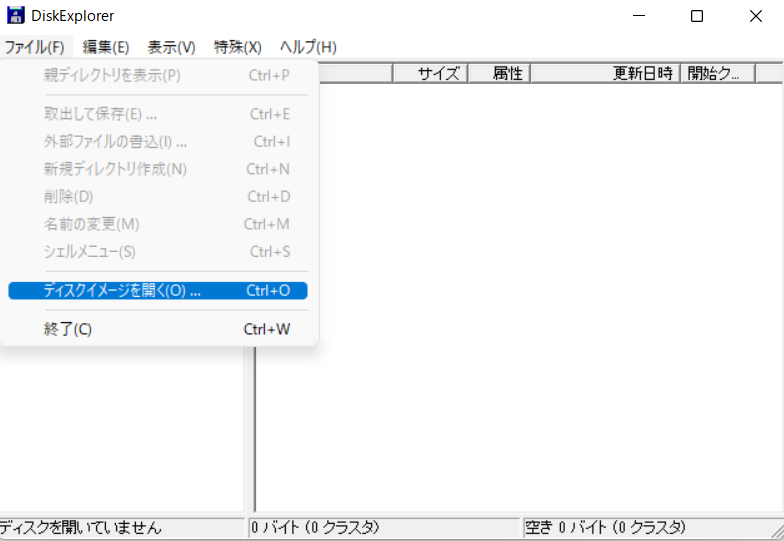
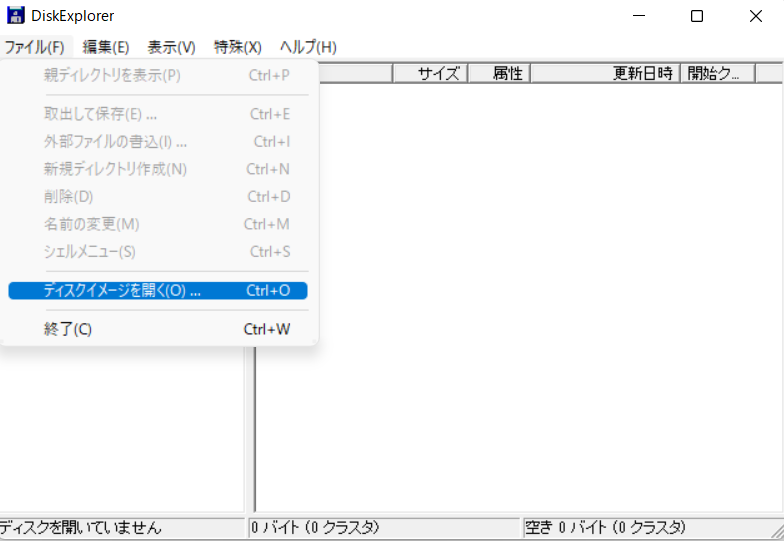
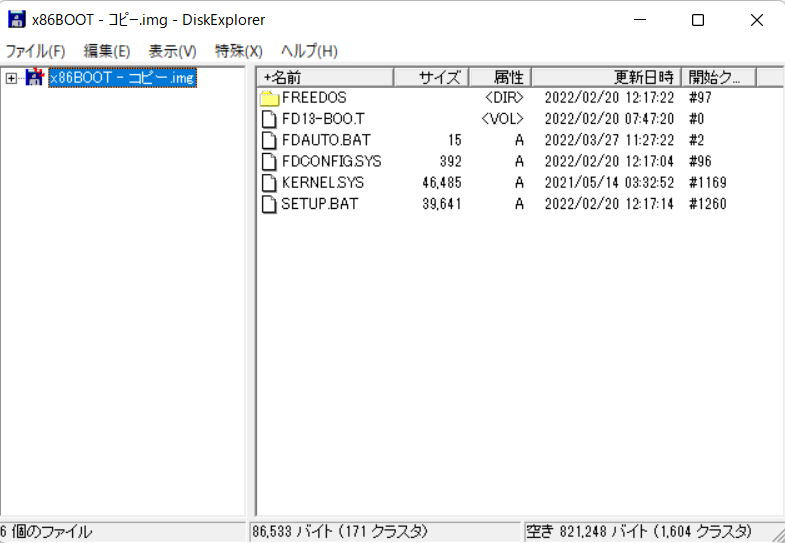
上記のFDAUTO.batを編集する。
画面からこのファイルを、ローカルのパソコンの任意の場所に
コピーする
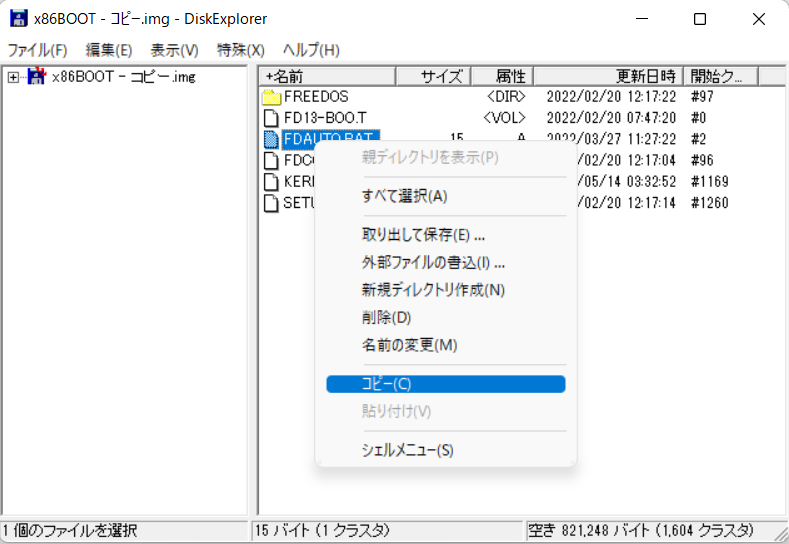
上記のFDAUTO.batを編集する。
画面からこのファイルを、ローカルのパソコンの任意の場所に
コピーする
@echo off
SET DOSDRV=%_CWD%
for %%i in ( A B C D E F G H I J K L M N O P Q R S T U V W X Y Z ) do if "%_CWD%" == "%%i:\" set DOSDRV=%%i:
SET DOSDIR=%DOSDRV%\FREEDOS
rem SET COMSPEC=%dosdir%\BIN\COMMAND.COM
if "%1" == "ENV_ONLY" goto SkipLocalize
SET LANG=EN
SET TZ=EST
:SkipLocalize
SET NLSPATH=%dosdir%\NLS
SET HELPPATH=%dosdir%\HELP
SET PATH=%dosdir%\BIN;%dosdir%\LINKS
SET DIRCMD=/P /OGN /Y
SET COPYCMD=/-Y
SET OS_NAME=FreeDOS
SET OS_VERSION=1.3
SET CFGPATH=
SET AUTOFILE=%DOSDRV%\FDAUTO.BAT
SET CFGFILE=%DOSDRV%\FDCONFIG.SYS
alias reboot=fdapm warmboot
alias reset=fdisk /reboot
alias halt=fdapm poweroff
alias shutdown=fdapm poweroff
if "%1" == "ENV_ONLY" goto Done
if not exist %dosdir%\bin\lbacache.com goto NoLBACache
vecho /g
LBACACHE.COM buf 20 flop
if errorlevel 1 goto NoLBACache
if not exist %dosdir%\bin\tickle.com goto NoLBACache
TICKLE.COM
:NoLBACache
if not exist %dosdir%\bin\setlang.bat goto NoSetLang
if "%config%"=="1" set LANG=EN
if "%config%"=="2" set LANG=ES
if "%config%"=="3" set LANG=FR
if "%config%"=="4" set LANG=DE
if "%config%"=="5" set LANG=TR
if "%config%"=="6" set LANG=SV
call %dosdir%\bin\setlang.bat SIMPLE %LANG%
:NoSetLang
if exist %dosdir%\bin\fdassist.bat call %dosdir%\bin\fdassist.bat
if exist %DOSDIR%\BIN\FDBANNER.COM FDBANNER.COM
if exist SETUP.BAT CALL SETUP.BAT BOOT
if errorlevel 1 goto Done
if exist %DOSDIR%\BIN\WELCOME.BAT call WELCOME.BAT BOOT
:Done
@echo off だけを残し、それ以外は削除して保存する。
編集の終わったファイルをもとのイメージに
ドラッグ&ドロップし、上書き保存する。
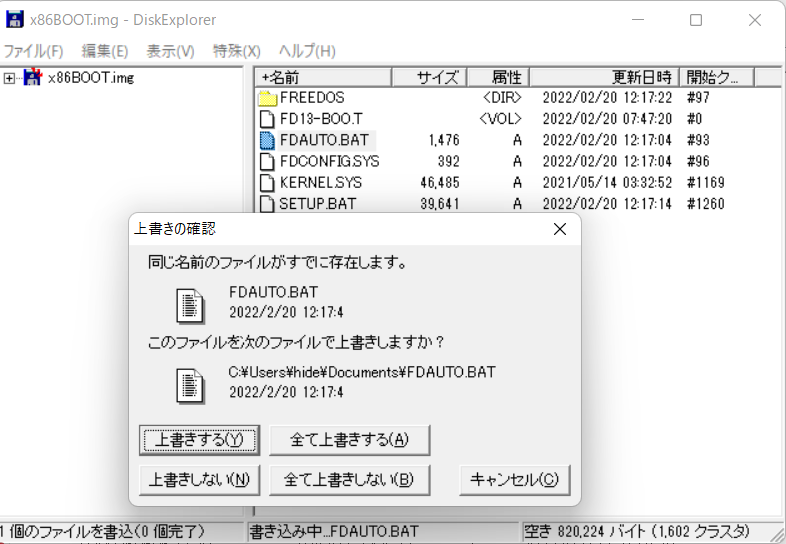
さらにDESTROYのファイルもこのイメージに
コピーして追加する。
(コピー対象)
DESTROY.COM
DESTROY.TXT
こうして出来上がったイメージファイルを
下記 rufus を使ってUSBメモリへ書き込みする。
・USBへの書き込みツール rufus
Rufus - 起動可能なUSBドライブを簡単に作成できます
Rufus: Create bootable USB drives the easy way
3 DESTROY 実行
3-1.起動後
1- English を選択する
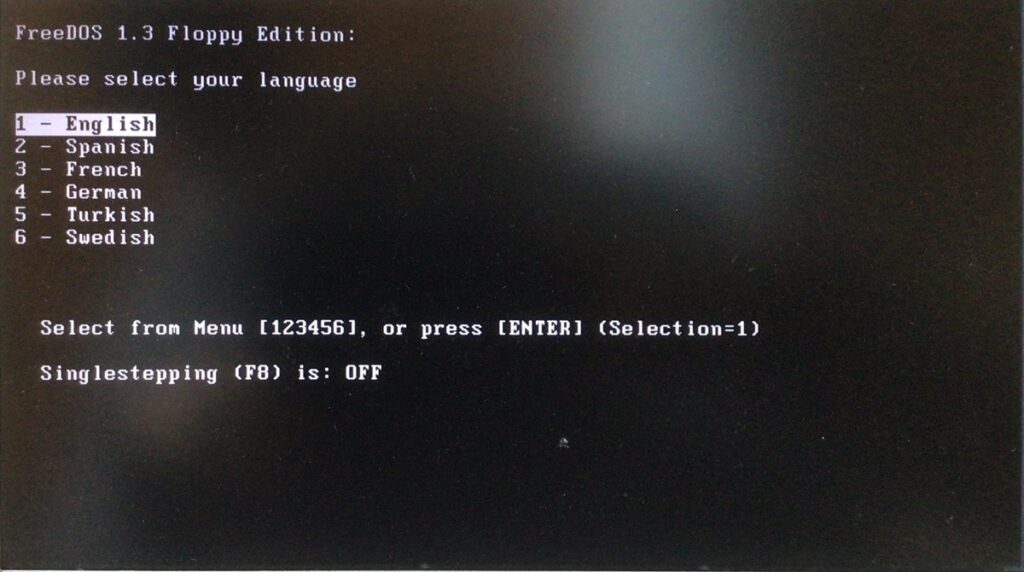
3-2.destroy 起動
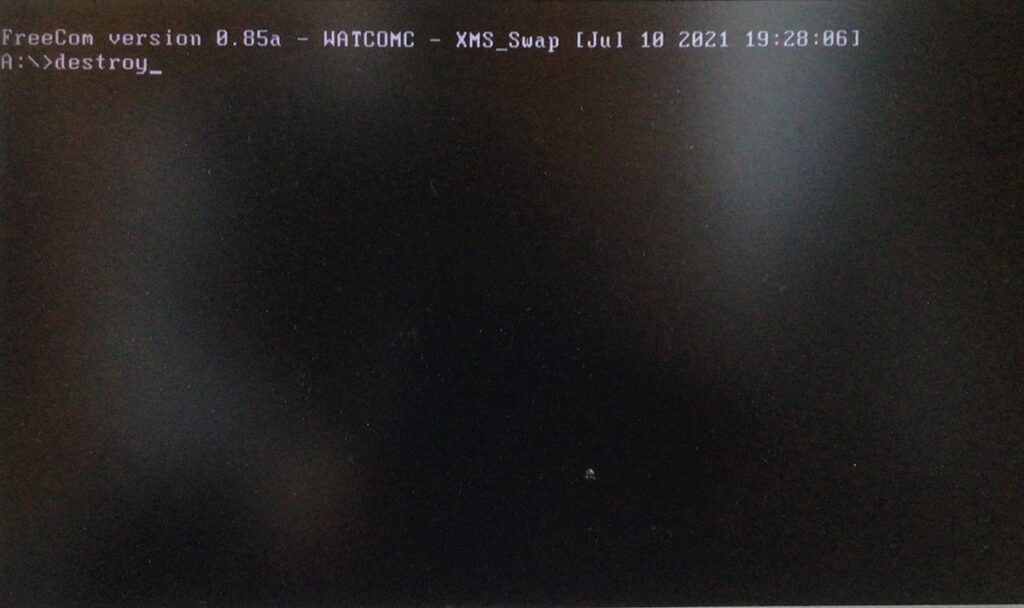
3-3.
P:Personal use を選択する。
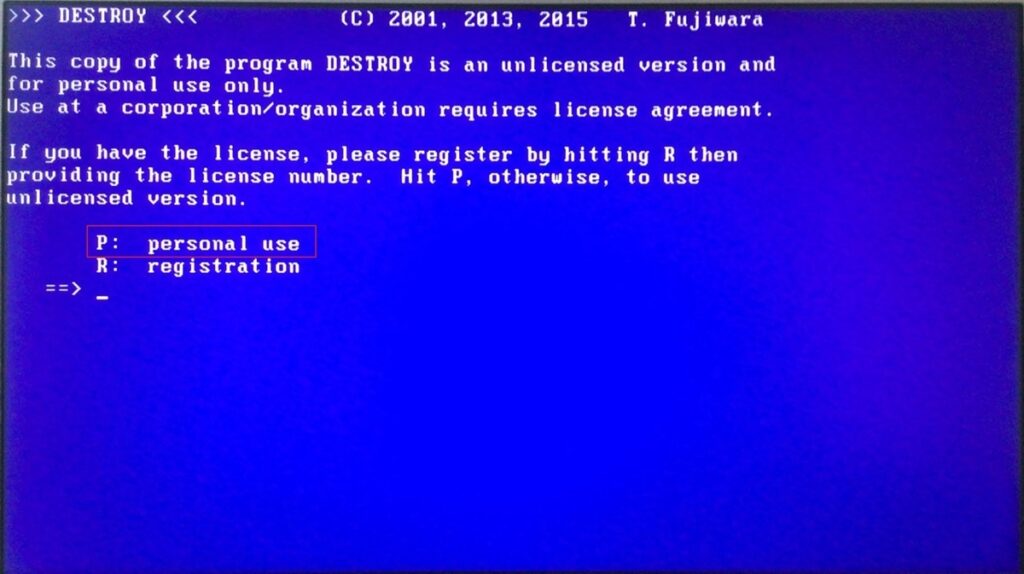
3-4.対象ディスクの選択
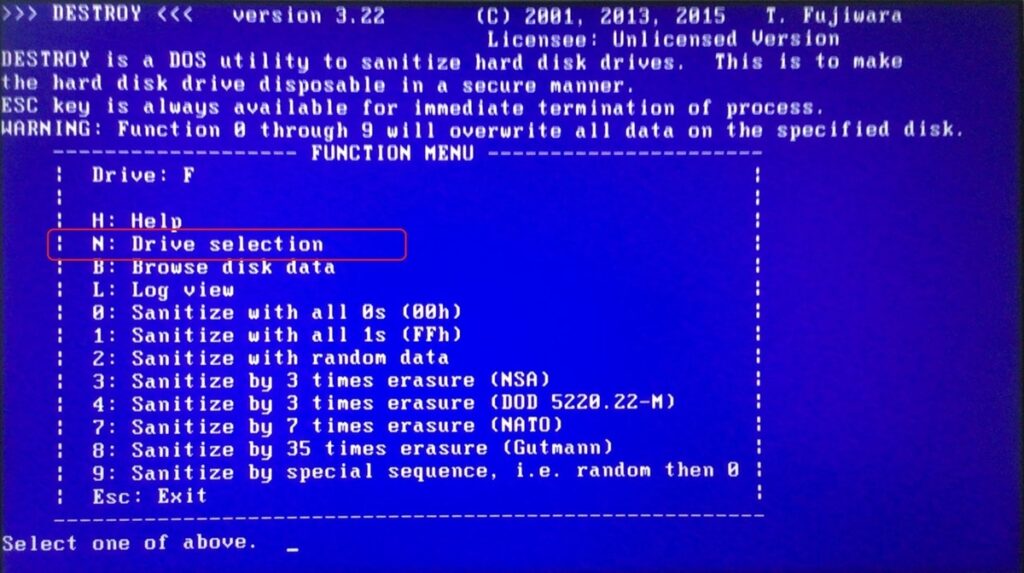
3-5.該当のディスクを確認し、Drive のNo.を入力する
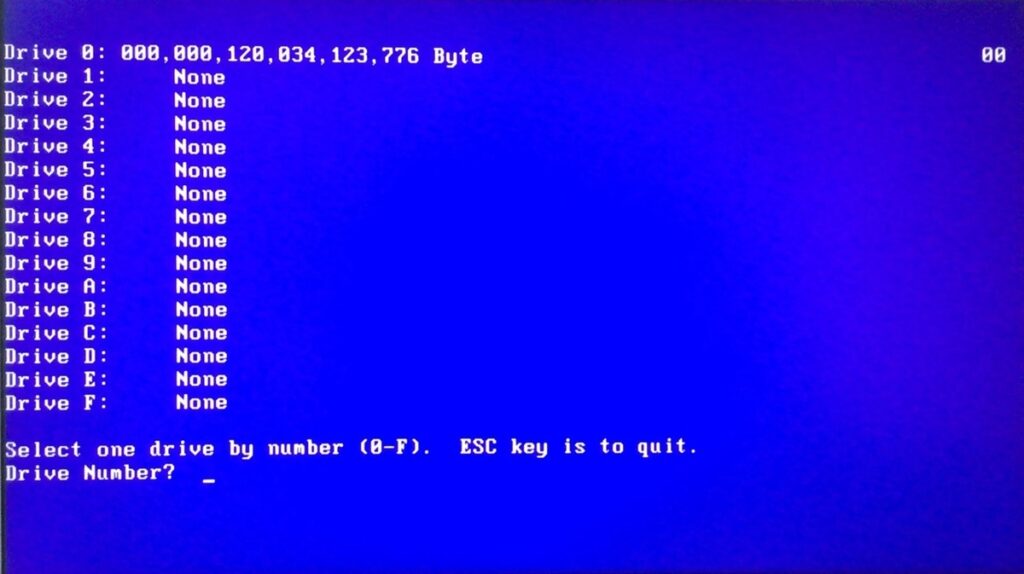
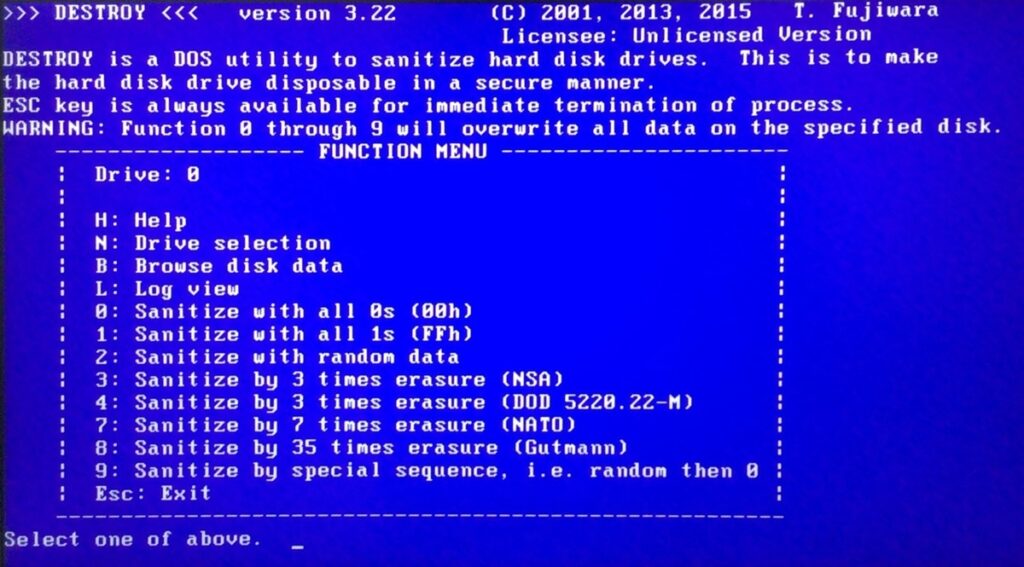
3-6.消去オプションの選択
※3.米国家安全保障局(NSA)推奨方式(上書き3回)クラス以上を選択
HDDの記憶領域に乱数で上書きを1回、もう一度乱数で
上書きを1回、最後にゼロ(0x00)で上書きを行う消去方式